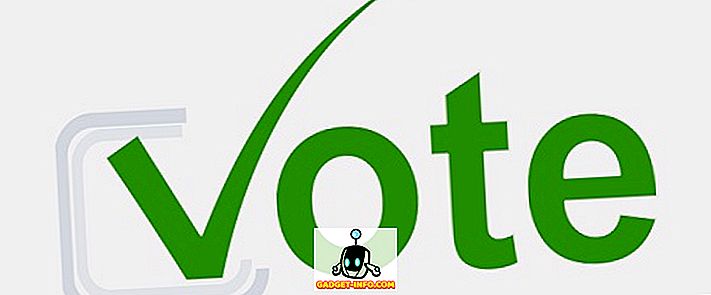Haben Sie schon einmal eine Situation erlebt, in der Sie eine App oder ein Spiel auf Ihrem Android-Gerät starten und die Lautsprecher abdecken müssen, nur um sicherzustellen, dass der Sound die Menschen in Ihrer Umgebung nicht stört? Wenn ja, lassen Sie mich Ihnen versichern, dass Sie nicht der einzige sind, der das tut. Dieses Problem entsteht zum Teil aufgrund der Lautstärkeeinstellungen von Android. Während Android die Lautstärke Ihres Rings und das Medienvolumen über die Lautstärkewippen steuern kann, was ist, wenn wir standardmäßig unterschiedliche Lautstärken für eine Video-Player-App und ein Spiel beibehalten möchten?
Eine der einfachsten Lösungen für das Problem kann die Möglichkeit sein, individuelle Medienvolumina für einzelne Apps und Spiele festzulegen . Zum Glück gibt es eine App, mit der Sie das tun können. Machen Sie sich keine Sorgen, für diese Methode ist kein Root-Zugriff erforderlich, und die App, über die wir sprechen, funktioniert auf allen Android-Geräten, auf denen Android 4.4 KitKat oder höher ausgeführt wird.
Volumen einzelner Apps mithilfe der App-Lautstärkeregelung steuern
App Volume Control ist ein intelligenter Volumenmanager für Android, mit dem Sie das Medienvolumen einzelner Anwendungen auf Android problemlos verwalten können. Das Beste an der App ist, dass sie ihre Funktionalität auf Bluetooth-Lautsprecher und -Kopfhörer erweitert, sodass Sie eine andere Lautstärke für eine App einstellen können, wenn Sie Zubehör verwenden.
Wenn Sie die App zum ersten Mal installieren und starten, werden Sie aufgefordert , die Zugriffseinstellungen für die App Volume Control Services zu aktivieren, die für die App erforderlich sind.

Sobald die Zugriffsberechtigung erteilt wurde, wird eine Liste aller auf Ihrem Gerät installierten Apps angezeigt, die Sie konfigurieren können, um ein benutzerdefiniertes Volume festzulegen. Die Liste enthält sowohl installierte Benutzer- als auch System-Apps.

Hinweis: Aufgrund von Android-Systemeinschränkungen verringert die App die Lautstärke auf Systemebene und nicht auf App-Ebene . Wenn Sie beispielsweise die App-Lautstärkeregelung verwenden möchten, um die Medienlautstärke eines Spiels zu verringern, um den Spotify-Track im Hintergrund anzuhören, ist dies nicht möglich. Die App verringert das Medienvolumen des Geräts, sobald Sie das konfigurierte Spiel starten. Dies wirkt sich auf alle im Hintergrund laufenden Apps aus.
Sobald Sie den Schalter umschalten, um den Dienst in einer App zu aktivieren, wird das Konfigurationsfenster geladen, in dem Sie die individuelle Lautstärke für Lautsprecher, Headsets und weiteres Zubehör einstellen können. Wählen Sie einfach die gewünschte Lautstärke für Medien-, Alarm- und Benachrichtigungstöne aus und speichern Sie die Einstellungen. Der Dienst wirkt sich nur auf das Volume aus, das Sie in den App-Einstellungen aktiviert haben, während der Rest bei den Standardparametern bleibt.

Wenn Sie die App schließen, werden alle vorgenommenen Änderungen auf den Standard zurückgesetzt. Sie können sie jedoch über die Registerkarte " Beim Schließen " ändern. Sie können entweder den Standardstatus wiederherstellen, die vorgenommenen Änderungen beibehalten oder sogar ein neues Volume festlegen, wenn Sie die App beenden. Wenn Sie alle Änderungen vorgenommen haben, tippen Sie auf die Schaltfläche Speichern, um die für die App konfigurierten Regeln zu speichern.

Hinweis: Sobald Sie eine der von App Volume Control konfigurierten Apps starten, erhalten Sie eine Toast-Benachrichtigung, die darauf hinweist, dass das Volume für die jeweilige App angepasst wurde. Das gleiche wird angezeigt, wenn Sie die App beenden.
Im Menü Einstellungen können Sie auswählen, ob System-Apps in der Liste angezeigt werden sollen, sowie Optionen zum Anpassen, wenn Sie die Toast-Benachrichtigung jedes Mal sehen möchten, wenn das Volume von der App konfiguriert wird.
Während die App in einer kostenlosen Version verfügbar ist, enthält sie Anzeigen und ist auf die Steuerung des Volumens von 8 Apps zu einem bestimmten Zeitpunkt beschränkt. Die Einschränkungen können jedoch zusammen mit den Anzeigen mit der Pro-Version der App für nur 0, 99 US-Dollar aufgehoben werden.

Verwendung der App-Lautstärkeregelung
Das war also so ziemlich alles, was Sie über die App-Lautstärkeregelung-App wissen müssen. Lassen Sie uns nun über einige Szenarien sprechen, in denen sich die App als nützlich erweisen kann:
- Mit der App können Sie während der Musikwiedergabe Stummtöne ausgeben. Die Benachrichtigungstöne unterbrechen das Musikerlebnis immer und Sie können dies vollständig steuern, indem Sie den Benachrichtigungston für Ihren Standard-Musikplayer minimieren. Gleiches gilt für Filme. Wenn Sie es lieben, sie ohne störende Benachrichtigungen zu sehen, kann Ihnen die App-Lautstärkeregelung helfen.
- Sie können die Standardlautstärke für Ihre Bluetooth-Lautsprecher und Ihre Headsets einstellen, während Sie Musik hören. Dies kann besonders praktisch sein, da Sie es nicht jedes Mal neu einstellen müssen, wenn Sie Ihr Smartphone an einen Lautsprecher oder ein Headset anschließen.
- Stellen Sie die Medienlautstärke für Spiele auf ein Minimum ein, so dass Sie sie auch über Lautsprecher starten können, ohne dass Sie um Sie herum gestört werden.
Das sind nur einige Anwendungen der App, aber wenn Sie darüber nachdenken, hat die App viel Potenzial.
Meine Ansichten zur App-Lautstärkeregelung
Vor einigen Jahren gab es eine App namens PerApp, mit der Sie nicht nur die Lautstärke, sondern auch die Bildschirmhelligkeit und -ausrichtung für einzelne Apps steuern konnten. Die App wurde jedoch seit langem nicht mehr vom Entwickler aktualisiert und ich bin mir nicht einmal sicher, ob sie noch funktioniert. Glücklicherweise ist App Volume Control frisch aus dem Ofen und funktioniert auf den neuesten Android-Geräten. Testen Sie App Volume Control also noch heute und vergessen Sie nicht, uns Ihre Ansichten mitzuteilen.